Es ist fast eine Woche her, seit Microsoft endlich das Jubiläums-Update für Windows 10-Benutzer veröffentlicht hat. Das Update brachte viele interessante neue Funktionen und Ergänzungen mit sich, wir haben in letzter Zeit viel darüber gesprochen, aber es verursachte auch eine große Anzahl von Problemen bei Benutzern, die es installiert haben.
In diesem Artikel werden wir uns mit einem einzelnen Problem befassen, das nicht durch das Jubiläums-Update verursacht wird, sondern dessen Installation verhindert. Bei diesem Problem handelt es sich um eine Fehlermeldung, dass Benutzer das Jubiläums-Update nicht herunterladen können, da ihre Anzeige nicht kompatibel ist. Viele Benutzer haben dieses Problem in den Community-Foren von Microsoft gemeldet. Wir gehen daher davon aus, dass möglicherweise viele Personen mit diesem Problem befasst sind
Dies kann für einige Benutzer ein ernstes Problem sein, da sie das neueste Update nicht installieren können. Lassen Sie uns also sehen, was dieses Problem tatsächlich verursachen könnte und wie wir es lösen können.
Mein Bildschirm wurde nach dem Jubiläums-Update nicht mehr mit Windows 10 kompatibel
Lösung 1 - Aktualisieren Sie Ihre Treiber
Ihr Bildschirm erfordert wie jede andere Hardware in Ihrem Computer einen Treiber, um ordnungsgemäß zu funktionieren. Ein Problem bei wichtigen Updates für Windows 10 könnte sein, dass einige Treiber nicht mit ihnen kompatibel sind. Treiber können in einer aktuellen Version von Windows 10 manchmal ordnungsgemäß funktionieren. Wenn jedoch das Hauptupdate, in diesem Fall das Jubiläumsupdate, verfügbar ist, müssen die Treiber manchmal aktualisiert werden.
Bevor Sie versuchen, das Jubiläums-Update zu installieren, stellen Sie sicher, dass alle Ihre Treiber damit kompatibel sind. Wenn Sie sich nicht sicher sind, wie Sie das tun sollen, befolgen Sie diese Anweisungen:
- Öffnen Sie die Suche, geben Sie den Geräte-Manager ein und öffnen Sie den Geräte-Manager
- Finden Sie Ihren Bildschirmtreiber in der Liste der Hardware
- Klicken Sie mit der rechten Maustaste darauf und gehen Sie zu Treibersoftware aktualisieren…
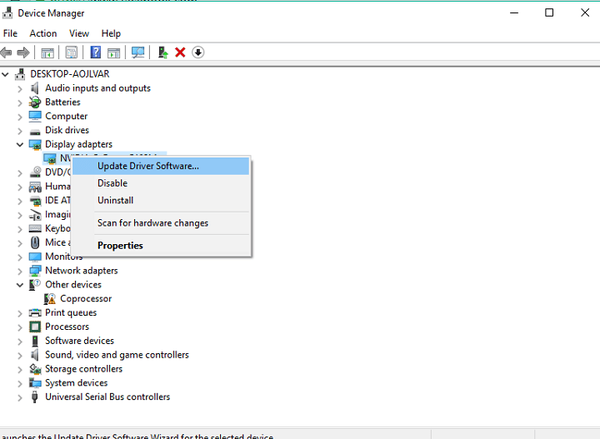
- Wenn es ein Update für Ihren Treiber gibt, wird es automatisch installiert
Wenn jedoch kein neues Update für Ihren aktuellen Treiber vorhanden war, ist Ihr Display wahrscheinlich mit dem Jubiläums-Update kompatibel (überprüfen Sie jedoch die Systemanforderungen für das Jubiläums-Update, um dies sicherzustellen, aber es gibt wahrscheinlich einen anderen Treiber, der das Update verhindert auf Ihrem Computer installiert werden. Wir empfehlen außerdem dieses Drittanbieter-Tool (100% sicher und von uns getestet), um automatisch alle veralteten Treiber auf Ihren PC herunterzuladen.
Lösung 2 - Deinstallieren Sie die Spiegeltreiber
Es besteht die große Wahrscheinlichkeit, dass ein Treiber, der nicht direkt mit Ihrem Display zusammenhängt, die Installation des Jubiläums-Updates blockiert. In den meisten Fällen handelt es sich bei diesen Treibern um Spiegel- oder Fernbedienungstreiber. Einige dieser Treiber sind Cyberlink Mirror, LogMeIn Mirror, ein Mirage-Treiber und mehr.
Versuchen Sie also, den Treiber zu deinstallieren, von dem Sie vermuten, dass er von dieser Art ist, und Sie sollten das Jubiläums-Update problemlos installieren können. Wenn Sie sich nicht sicher sind, wie Sie das tun sollen, gehen Sie wie folgt vor:
- Öffnen Sie die Suche, geben Sie den Geräte-Manager ein und öffnen Sie den Geräte-Manager
- Suchen Sie einen verdächtigen Treiber in der Liste der Hardware
- Klicken Sie mit der rechten Maustaste darauf und gehen Sie zu Deinstallieren
- Starten Sie Ihren Computer neu, sobald Ihr Treiber deinstalliert ist
Versuchen Sie nach der Deinstallation eines Spiegeltreibers erneut, das Jubiläums-Update zu installieren, und Sie sollten keine Probleme haben. Dies ist tatsächlich eine Lösung, von der die meisten Leute bestätigt haben, dass sie funktioniert. Es ist also sehr wahrscheinlich, dass sie auch für Sie funktioniert.
Lösung 3 - Installieren Sie das Update manuell
Wenn nichts von oben funktioniert hat, können Sie jederzeit versuchen, das Jubiläums-Update manuell und nicht über Windows Update zu installieren. Die manuelle Installation des Updates kann tatsächlich viele Probleme lösen, da es als Neuinstallation behandelt wird und keinen Aktualisierungsprozess umfasst. Da jetzt ISO-Dateien für Windows 10 Anniversary Update verfügbar sind, können Sie problemlos ein bootfähiges Medium erstellen und eine Neuinstallation auf jedem Computer durchführen. 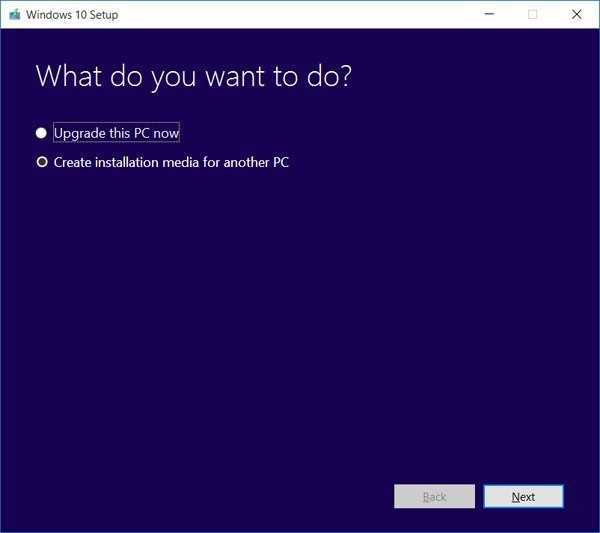
Wenn Sie nicht wissen, wie Sie mit dem Jubiläums-Update ein bootfähiges Medium erstellen und eine Neuinstallation durchführen können, lesen Sie diesen Artikel.
Das sollte alles sein. Wenn Sie mindestens eine dieser Lösungen durchführen, wird das Problem wahrscheinlich gelöst. Aber auch hier ist die zweite Lösung vielleicht die beste Option, da sie für die meisten Menschen hilfreich war.
Falls Sie Kommentare, Fragen oder Vorschläge haben, teilen Sie uns dies bitte in den Kommentaren unten mit. Vergessen Sie auch nicht, uns mitzuteilen, ob eine dieser Lösungen das Problem mit der Installation des Jubiläums-Updates für Sie tatsächlich gelöst hat.
 Friendoffriends
Friendoffriends


![Microsoft führt Windows 8.1 Enterprise Preview ein [Download]](https://friend-of-friends.com/storage/img/images/microsoft-rolls-out-windows-81-enterprise-preview-[download].jpg)
![Windows 8 Pro Discount Upgrade von Windows XP und 15% Rabatt [Geschäftsbenutzer]](https://friend-of-friends.com/storage/img/images/windows-8-pro-discount-upgrade-from-windows-xp-and-get-15-off-[business-users]_2.jpg)